お金を貯めつつカーライフを楽しみたい。相棒は極めてマニアックな特別仕様車スイフトRS 5MT(DBA-ZC72S 1型)。
×
[PR]上記の広告は3ヶ月以上新規記事投稿のないブログに表示されています。新しい記事を書く事で広告が消えます。
インターバル撮影した画像を編集ソフトを使用して動画にします。
ソフトのインストールに関しては過去の記事を参照してください。
複数の画像をまとめて動画にできるフリーソフト(JPG2AVI)をインストール
画像は1つのフォルダにまとめます。
インターバル撮影していれば名前が連番になっていると思います。
もし連番になっていない場合は面倒ですが連番に名前変更しましょう。
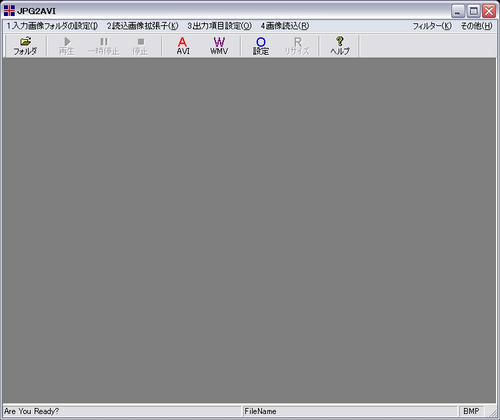
JPG2AVIを起動します。
「1.入力画像フォルダの設定」もしくは「フォルダ」をクリックします。
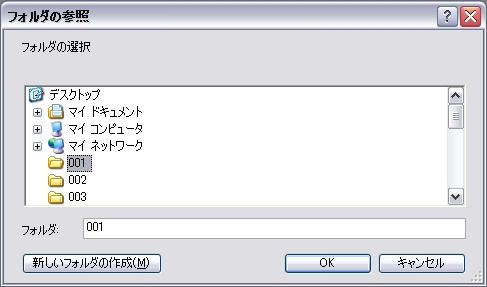
画像を保存したフォルダを選択します。

画像が取り込まれました。
「3.出力項目設定」より「再生時にAVI作成」を選択、もしくは「AVIボタン」をクリックします。
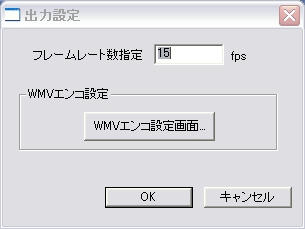
フレームレート数を設定します。
「3.出力項目設定」から「出力設定」を選択、もしくは「設定ボタン」をクリックします。
一般的な動画のフレームレート数は30fpsです。
インターバル撮影の動画では15fpsでも十分です。

「リサイズボタン」をクリックします。
インターバル撮影した画像を用いてフルHD動画を作成するので1920×1080にリサイズします。
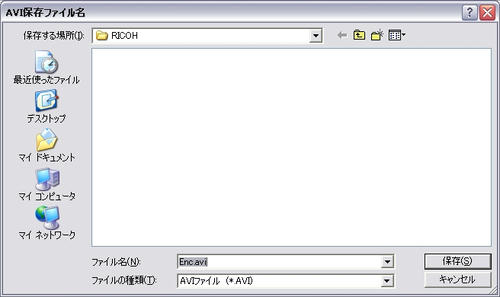
「4.画像読込」より「再生」を選択、もしくは「再生ボタン」をクリックすることで動画に変換され保存が開始されます。
再生するためにはAVIを保存するフォルダを問われます。

保存をクリックするとAVIのエンコ設定がでます。
そのままOKをクリックして問題ありません。
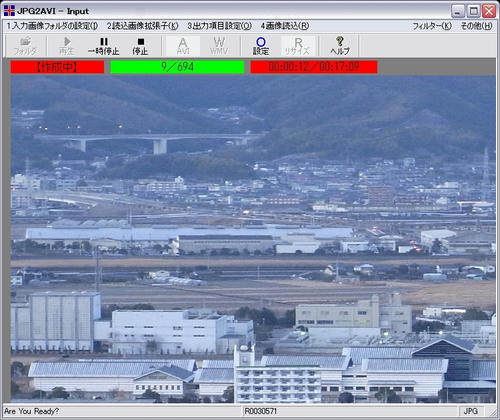
再生を行いながら動画が作成され始めます。
処理が終わるまで待てば指定したフォルダに保存されます。
動画容量は4GBです。
この容量ではYOU TUBEにアップロードするのは難しいです。
そこで、作成した動画はエンコードすることをおすすめします。
ソフトのインストールに関しては過去の記事を参照してください。
複数の画像をまとめて動画にできるフリーソフト(JPG2AVI)をインストール
JPG2AVIを起動する前にすること
まず撮影した画像をSDカードからパソコンに転送します。画像は1つのフォルダにまとめます。
インターバル撮影していれば名前が連番になっていると思います。
もし連番になっていない場合は面倒ですが連番に名前変更しましょう。
JPG2AVIの使い方
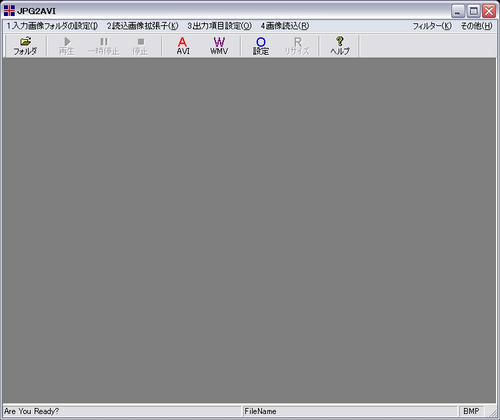
JPG2AVIを起動します。
「1.入力画像フォルダの設定」もしくは「フォルダ」をクリックします。
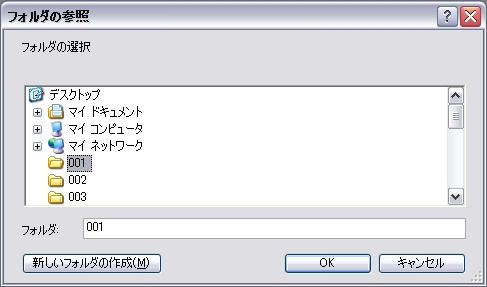
画像を保存したフォルダを選択します。

画像が取り込まれました。
「3.出力項目設定」より「再生時にAVI作成」を選択、もしくは「AVIボタン」をクリックします。
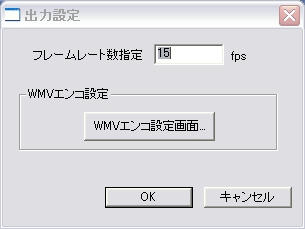
フレームレート数を設定します。
「3.出力項目設定」から「出力設定」を選択、もしくは「設定ボタン」をクリックします。
一般的な動画のフレームレート数は30fpsです。
インターバル撮影の動画では15fpsでも十分です。

「リサイズボタン」をクリックします。
インターバル撮影した画像を用いてフルHD動画を作成するので1920×1080にリサイズします。
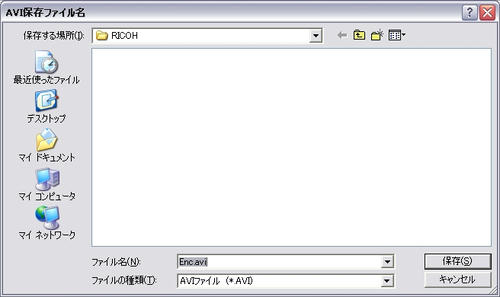
「4.画像読込」より「再生」を選択、もしくは「再生ボタン」をクリックすることで動画に変換され保存が開始されます。
再生するためにはAVIを保存するフォルダを問われます。

保存をクリックするとAVIのエンコ設定がでます。
そのままOKをクリックして問題ありません。
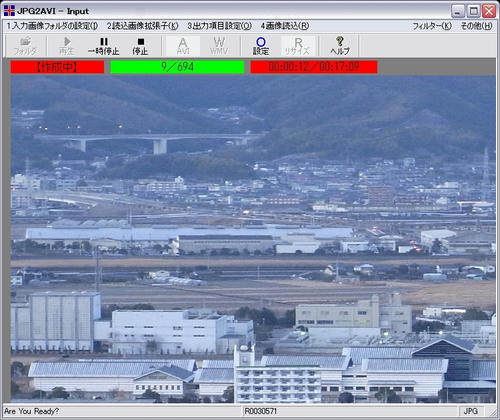
再生を行いながら動画が作成され始めます。
処理が終わるまで待てば指定したフォルダに保存されます。
完成した動画容量は大きい
約700枚の画像を動画にしました。動画容量は4GBです。
この容量ではYOU TUBEにアップロードするのは難しいです。
そこで、作成した動画はエンコードすることをおすすめします。
この記事にコメントする
最近買ったもの
カテゴリー
最新コメント
最新トラックバック
欲しいものリスト
スイフトRS 改造記録1

最高クラスの明るさを実現
全面発光LEDルームランプ
PIAA Spark MOON Multi A H-850
ルームランプLED化

マップランプに最適
全面発光LEDルームランプ
PIAA Spark MOON Multi B H-851
マップランプ追加 その1
マップランプ追加 その2
マップランプ追加 その3
マップランプ追加 その4
マップランプ追加 まとめ

現行BMWのような高級感のある光
スイフト専用フルLEDテールランプ
CRYSTALEYE レッドクリア
LEDテール コーキング
LEDテール 取り付け
ハイフラ修理

ポジションランプに使ってみよう
簡単ユーロ仕様
PIAA 超TERA Evolution H-522
ポジションLED化

車検対応範囲内で極限の青白光
純正HIDと変わらぬ明るさ
IPF SUPER HID X BULB XGH60
HID交換

気持ちいい重低音が響き渡る
スイフト XS/XL/XG/RS ZD72S用
柿本改 GT box 06&S
マフラー交換

ウインカーポジション化
スイフトRS 改造記録2

フォグランプは黄色でしょ
スイフトRS対応フォグランプ
IPF SUPER J BEAM DY 2400K H11

音が艶をまとい、リアルに響き渡る
17cmセパレート 2ウェイスピーカー
TS-C1720A
カロッツェリアのスピーカーに交換

劇的に臨場感が増し
迫力のある音楽が楽しめるキット
パワフルサウンドキットの中身
デッドニング作業

スタッドレスに交換
ワッペン取り付け
補助ミラー取り付け
レゾネーター塞ぎ
レゾネーター外し
USB熱暴走対策

エンブレム ブラックアウト

シート下などにも設置しやすい
レスポンス性に優れた重低音再生
carrozzeria TS-WX110A
サブウーファー取り付け
管理用
カウンター
スイフトRS 改造記録4
スイフトRS 改造記録5
使っている洗車グッズ
フリーエリア
ブログ内検索
カレンダー
忍者アナライズ

















